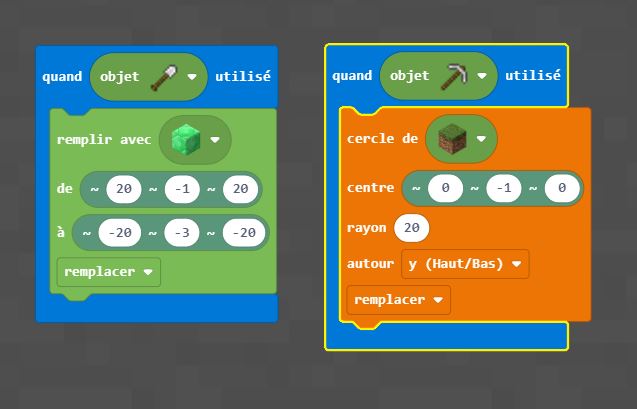Astuces de construction
Sur cette page tu trouveras :
Créer avec les coordonnées
Identifier et comprendre les coordonnées
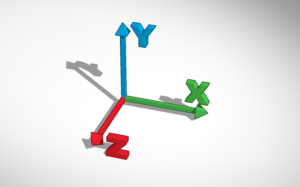
Minecraft Education est un jeu en trois dimension : la longueur (axe X), la hauteur (axe Y) et la profondeur (axe Z). Le bloc y est l’unité de mesure. Les coordonnées ~0 ~0 ~0, qui apparaissent par défaut lorsqu’on crée avec les coordonnées, correspondent à la position du joueur. Chaque valeur correspond à où on souhaite placer l’élément respectivement dans l’axe X, Y et Z par rapport au joueur.
Entre les 3, la hauteur Y est l’axe le plus simple à identifier. Ainsi le sol, situé en dessous du joueur, sera à -1 en Y. Un élément positionné en hauteur par rapport au joueur aura une valeur positive dans l’axe Y.
Les axes X et Z, à la manière des points cardinaux, sont fixes dans le monde. Ils peuvent toutefois être moins évidents à identifier dans la mesure où l’axe situé devant nous peut changer selon notre orientation.
Afin d’identifier l’axe situé devant nous, l’astuce consiste simplement à avancer et à reculer afin d’identifier les variations de nos coordonnées monde affichées en haut à gauche de l’écran. Si la valeur de X augmente quand j’avance, je suis orienté en X positif. Je pourrai placer un élément devant moi en mettant une valeur positive à X. Si la valeur de X diminue, je suis orienté en X négatif. Si la valeur Z augmente, je suis en Z positif, si elle diminue, je suis en Z négatif.
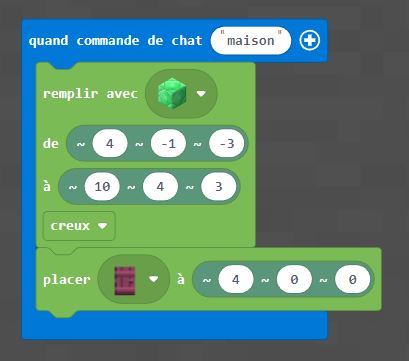
Dans cet exemple, je crée une maison. Le sol Y est à -1, la hauteur est de 4 blocs. Je suis orienté dans l’axe X positif. Je place le mur de départ à 4 blocs devant moi. Le mur arrière est placé 10 blocs devant moi. La maison a donc une profondeur de 6 blocs (10 – 4). En ce qui concerne la largeur, axe Z, il y aura 3 blocs à ma gauche et 3 blocs à ma droite. La largeur totale sera de 7 blocs, le bloc situé à ma position 0 comptant à part entière. La maison est creuse pour pouvoir aller à l’intérieur. La porte est placée à 4 blocs en X devant moi, au niveau du mur de départ et au centre dans l’axe Z à 0.
La technique du joueur au centre
Le carré a la particularité d’avoir 4 côtés égaux. Par conséquent, si on se place au centre, il n’y a pas besoin d’identifier l’axe devant nous si on en crée un. Il suffit de mettre des mesures égales en X et en Z, aussi bien dans l’axe positif que dans l’axe négatif. Dans le cas d’un rectangle il n’y a besoin d’identifier qu’un seul axe avec cette méthode. Le cercle et les sphères prennent d’emblée la position du joueur comme centre.
Avec cette technique, il est ainsi beaucoup plus facile de créer des plateformes comme dans cet exemple.
Coordonnées relatives ≠ coordonnées monde
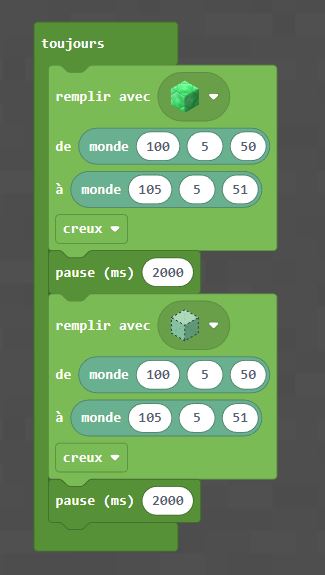 Il est important de ne pas confondre les coordonnées ~0 ~0 ~0, relatives à la position du joueur, avec les coordonnées monde qui désignent une position dans la carte du monde.
Il est important de ne pas confondre les coordonnées ~0 ~0 ~0, relatives à la position du joueur, avec les coordonnées monde qui désignent une position dans la carte du monde.
Créer avec les formes
La plupart des formes de base Ligne, Cercle et Sphère sont dans la catégorie dédiée du code builder dans la partie Avancé. Il est à noter que le bloc [Remplir avec] qui permet de faire des carrés et rectangles est quant à lui dans la catégorie « Blocs ».
La ligne demande de fixer un point de départ et d’arriver. Elle peut permettre de créer des escaliers dans le cas d’une ligne en diagonal.
Le cercle la particularité de pouvoir être posé dans différents axes. Les axes X et Z le mettent à la verticale. L’axe Y, quant à lui, permet de réaliser des plateformes.
La sphère, présente 3 options : remplacer, creux et conserver. La création d’une sphère avec remplacer est particulièrement longue et non recommandée. Une sphère creuse est pratique si on ne souhaite rien à l’intérieur. Dans le cas de la création d’un dôme ou d’une sphère habitée c’est toutefois l’option Conserver qui sera la meilleure. Elle permet en effet de maintenir un sol et de ne pas détruire tout l’intérieur de la structure.
Le carré/rectangle se trouve quant à lui dans la catégorie Blocs, avec le bloc [Remplir avec].
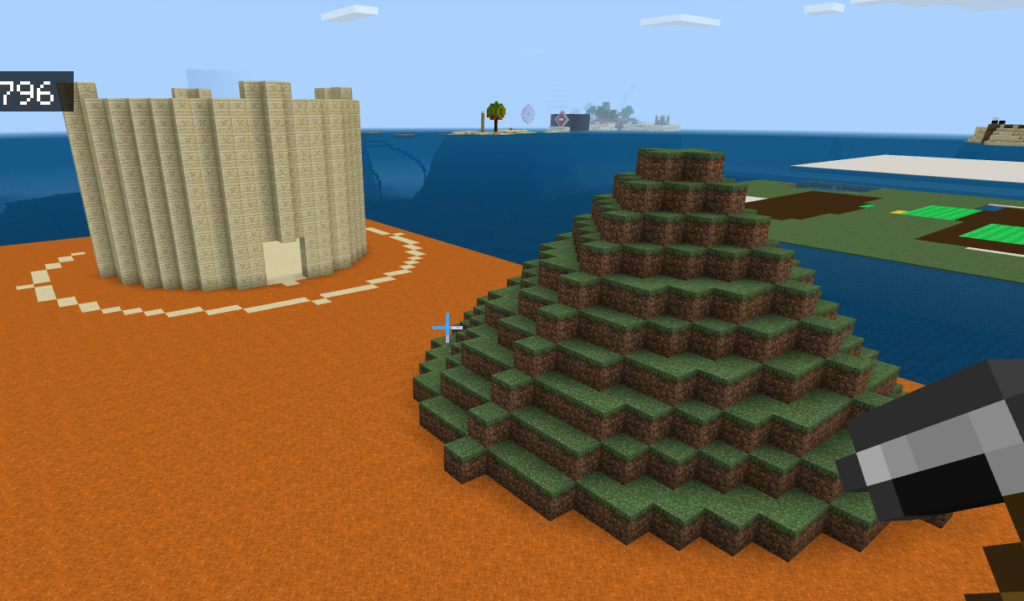
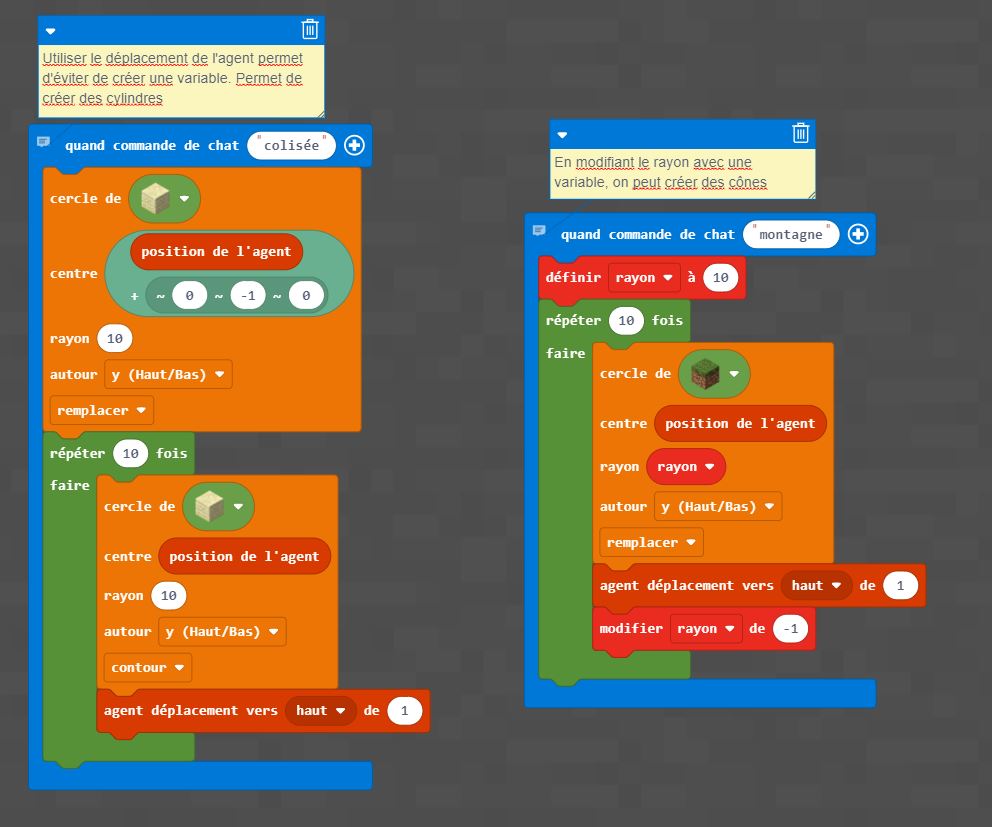
Créer des formes avancées avec des variables
Programmer des outils et s'assister de l'agent
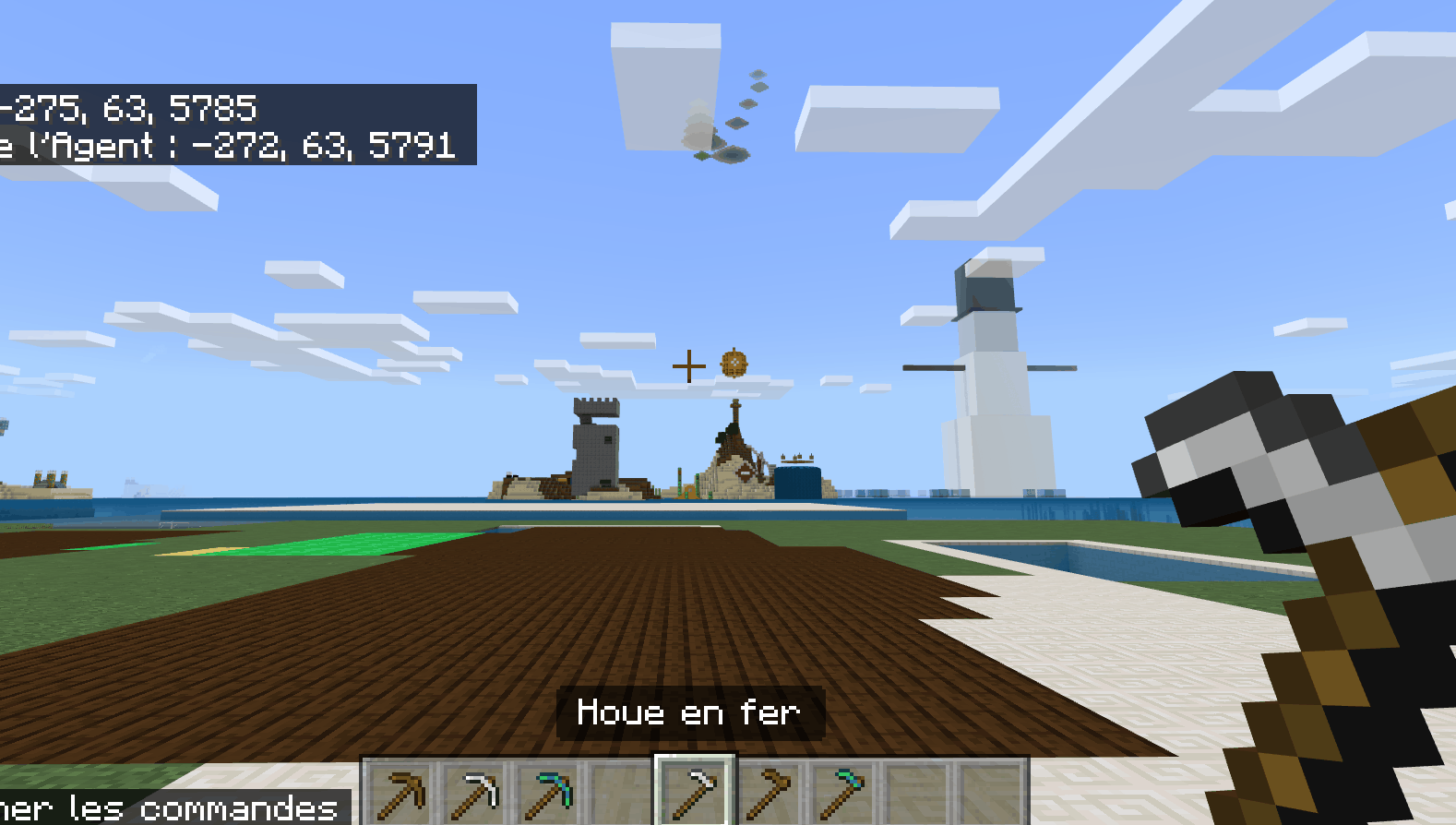
Programmer des outils
Associer des codes à l’utilisation d’une palette d’outils rend la création avec le code incomparablement plus intuitive et fun.
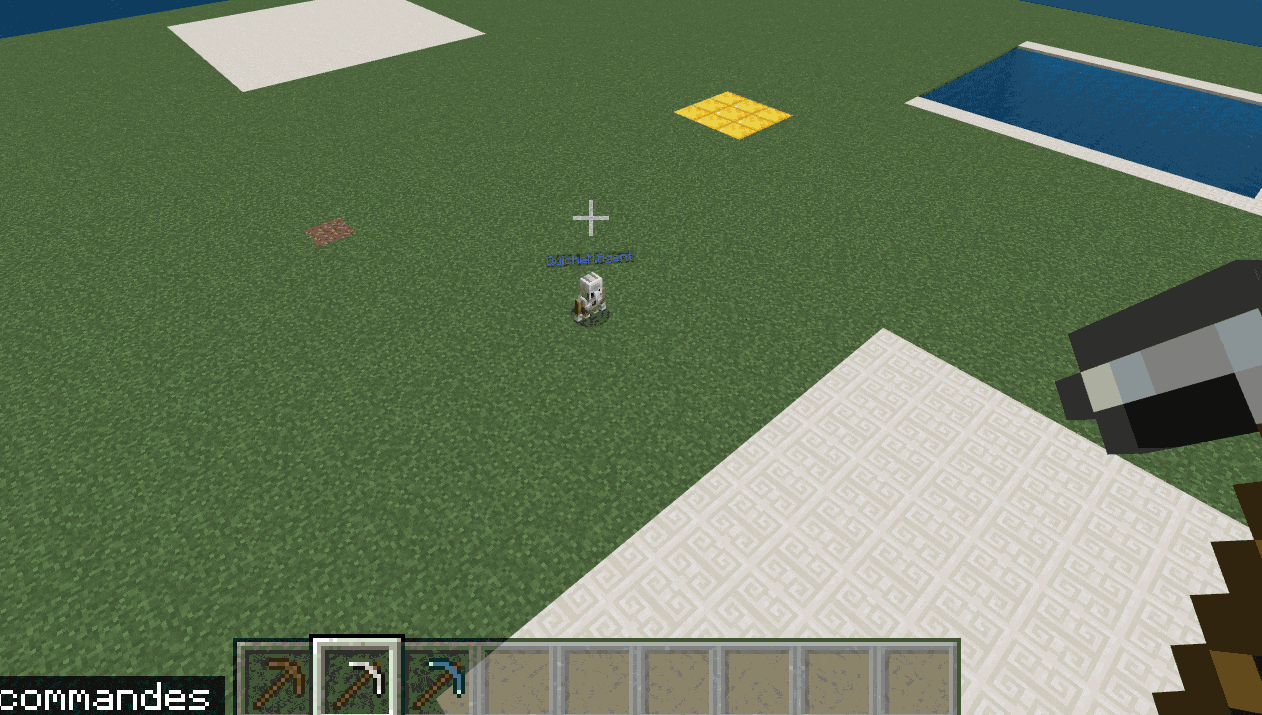
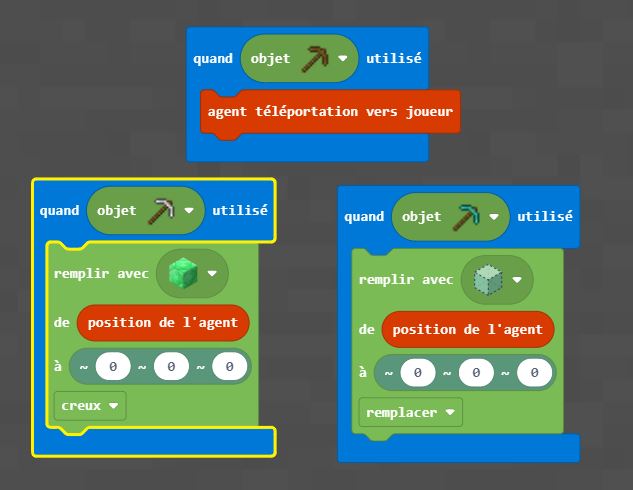
S’assister de l’agent
Utiliser la position de l’agent pour créer permet des créations rapides, sans calcul des coordonnées.
Utiliser la variation de la position de l’agent peut également faire office de variable.
Utiliser la position de l’agent peut en outre laisser le joueur plus libre de ses mouvements lors des créations en plusieurs étapes.
Il existe toutefois une distance maximale de l’agent d’environ 50 blocs au-delà de laquelle on ne peut pas le programmer sans se rapprocher.
Remplacer et cloner
Tu as réalisé une création dont tu es fier mais aimerais changer le type de bloc ou dupliquer la création. Le code builder peut le faire.
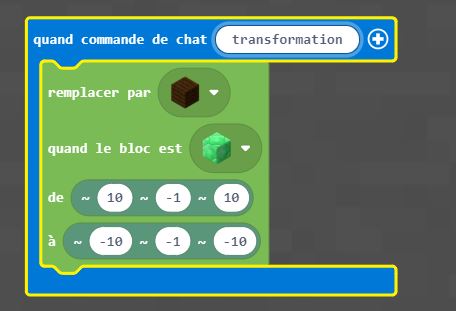
Remplacer
Le bloc [Remplacer par .. quand le bloc est …] se trouve dans la catégorie Blocs.
La technique du joueur au centre est pratique quand on utilise ce bloc pour ne pas avoir à calculer les coordonnées.
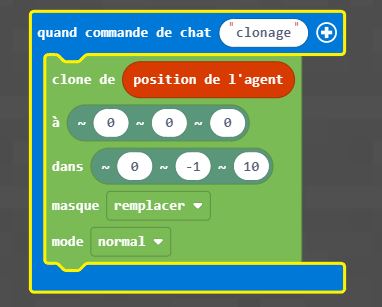
Cloner
Le clonage demande de pouvoir bien se repérer dans l’espace pour copier ou déplacer des éléments. Utiliser l’assistance de l’agent peut aider. A noter il est également possible de copier un élément quelque soit notre position en utilisant ses coordonnées monde.
Créer à la position où l'on vise
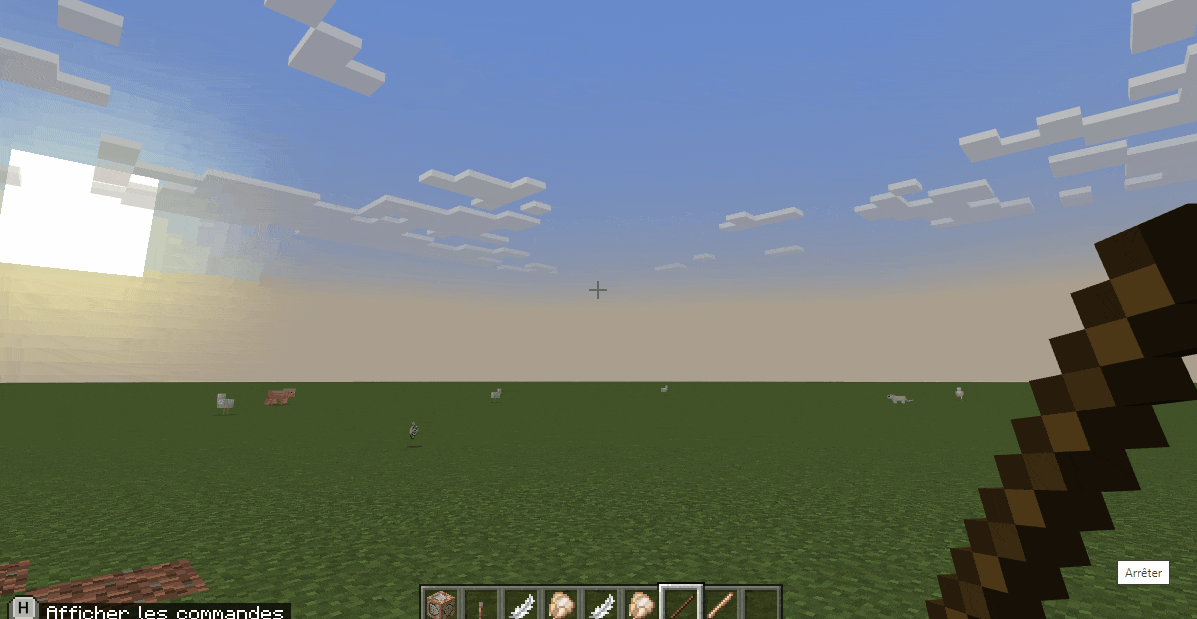
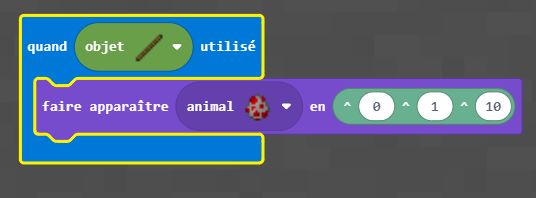
Il est possible de placer les éléments qu’on programme où on vise à l’aide du bloc [^0 ^0 ^0] dans la catégorie Position. Ce bloc permet de fixer des valeurs décimales liées à la position. Pour que cela fonctionne, il faut ajouter 1 à la valeur de Y et fixer la distance où on souhaite que l’élément apparaisse dans l’axe Z. Cette distance est fixée par le code et ne peut pas s’adapter aux différentes surfaces rencontrées par le viseur. Par défaut une distance de 10 blocs en Z est recommandée.